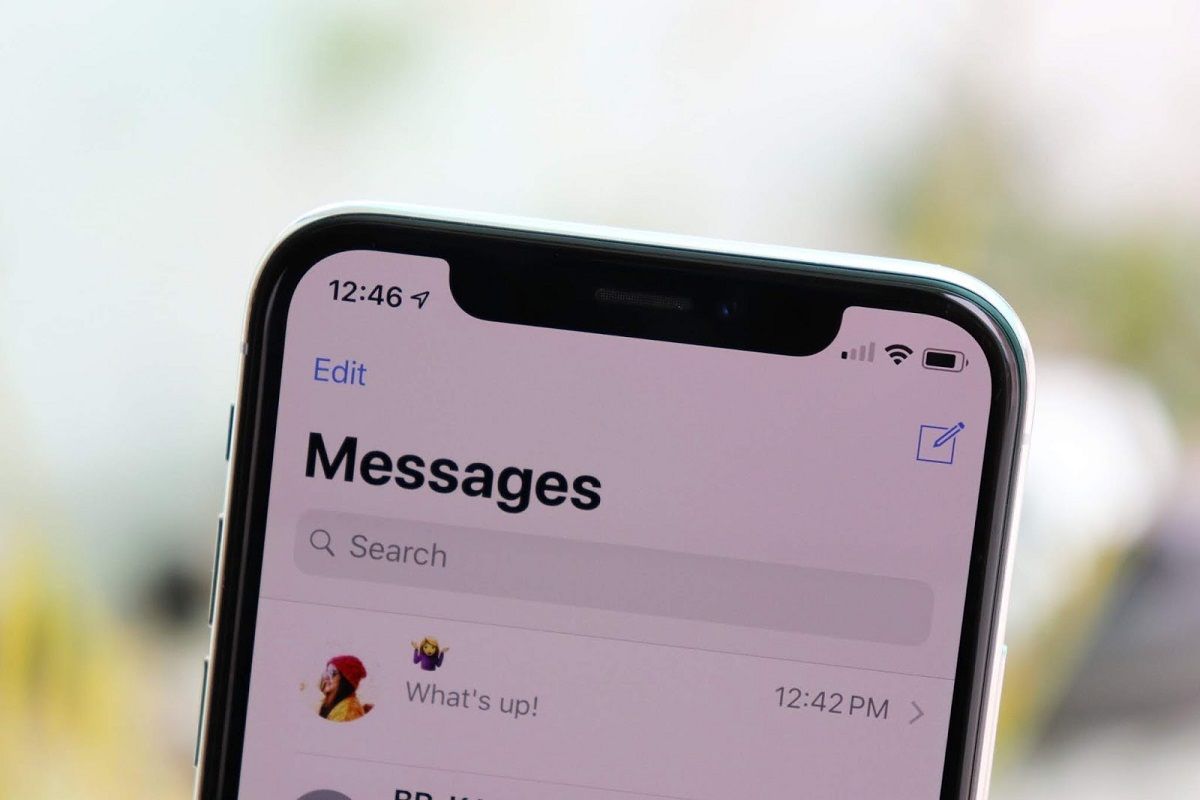No hace mucho, te explicábamos de qué manera puedes recuperar mensajes de texto eliminados en Android. Sin embargo, sabemos que muchos de nuestros lectores utilizan dispositivos de Apple, y tampoco queríamos dejar de brindarles soluciones a ellos. En este caso, vamos a mostrarte entonces cuáles son los pasos a seguir y herramientas que debes tener en cuenta para recuperar mensajes eliminados en iPhone.
En cualquier caso, si acabas de borrar accidentalmente parte o todos los mensajes de tu iPhone y quieres volver a tenerlos a disposición, vamos a enseñarte algunas de las alternativas interesantes que existen al respecto.
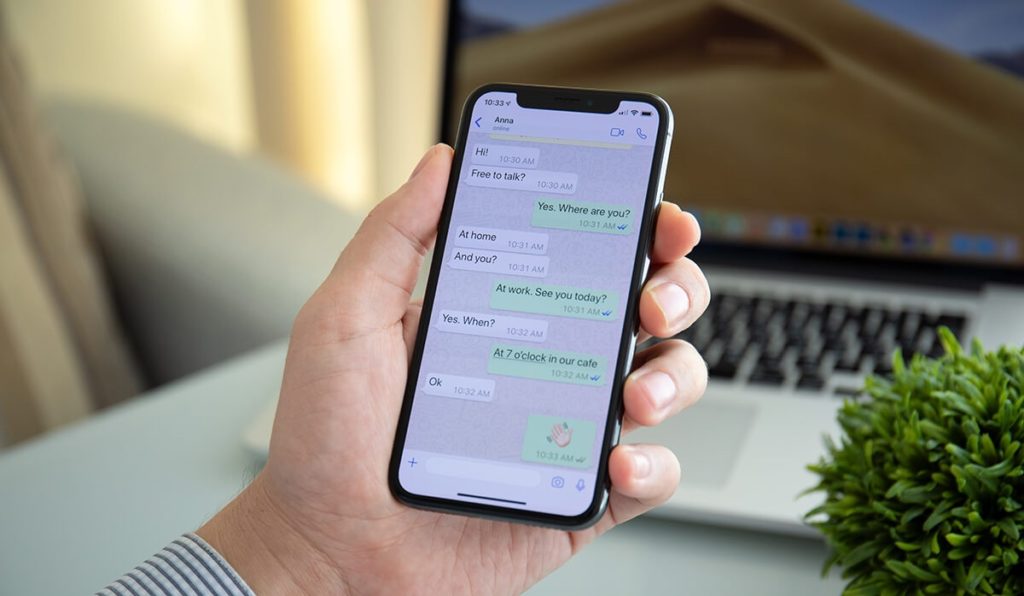
Tres modos sencillos de recuperar mensajes eliminados en iPhone
Recuperar mensajes eliminados por iCloud
En esta primera solución que te traemos, básicamente lo que tienes que hacer es restablecer tu iPhone a su configuración original, la predeterminada de fábrica, y luego utilizar iCloud para sincronizar los datos nuevamente.
Eso sí, antes de lanzarte a la aventura, te recomendamos que eches un vistazo a la última hora de la copia de seguridad de los datos, para estar seguro de que esos mensajes importantes se restaurarán llegado el caso.
Los pasos a seguir en este sentido son los siguientes:
- Abre la Configuración de tu iPhone
- Escoge la cuenta de ID de Apple
- Ve a Información del dispositivo
- Busca los detalles acerca de la copia de seguridad de iCloud
Luego, para recuperar los mensajes, tienes que operar de la siguiente forma:
- Abre la Configuración de tu iPhone
- Ve a General y luego a Restablecer
- Selecciona Borrar todo el contenido, seleccionando la carga completa y entonces eliminando
- Una vez que el equipo se haya restablecido, comienza a restaurar los datos respaldados, incluyendo los mensajes
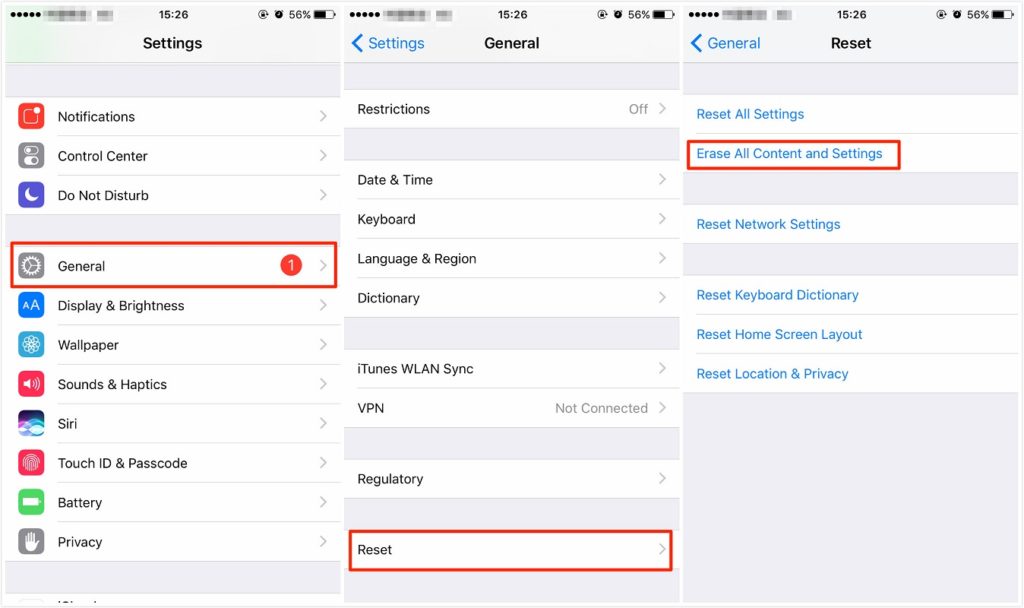
Recuperar mensajes eliminados por iTunes
iTunes es otro de los elementos propios de iPhone que nos permiten recuperar mensajes eliminados. Esto, por supuesto, siempre y cuando lo mantengas sincronizado con tu teléfono. Para hacerlo, sigue este tutorial:
- Conecta tu iPhone a un ordenador donde tengas iTunes instalado
- Cuando se hayan sincronizado, selecciona el icono del iPhone para ir a la interfaz de recuperación
- Allí escoge Copias de seguridad y, luego, Restaurar copia de seguridad
- Verás entonces que aparece un listado de las veces en las que has realizado una copia de seguridad de tu dispositivo en iTunes, así que tendrás que analizar cuál es la que más te sirve
- Busca una fecha anterior a la eliminación de esos mensajes, y presiona Restaurar para recuperarlos
Recuperar mensajes eliminados vía software de terceros
Si no tienes el hábito de utilizar iCloud ni iTunes o quieres evitar procesos tan extensos -aunque eficientes- como los anteriores, entonces una buena elección puede ser confiar en ciertos programas de terceros que han demostrado buenos resultados en estos casos.
Más allá de eso, existen algunos softwares scon los que podrías probar suerte en caso de que éste no te haya sido de utilidad. Por ejemplo, Enigma Recovery, WonderShare Dr.Fone, iMyFone D-Back Data Recovery o Tenorshare iPhone Data Recovery. Cualquiera de ellos podría ser un buen aliado para tus intereses.
Sin embargo, nosotros preferimos iMyFone D-Back para recuperar datos de iPhone, ya que es de los que mejores resultados ofrece. Entre sus características más destacadas, nos encontramos con:
- Recuperación de los archivos (fotos, mensajes, documentos) que han sido borrados accidentalmente.
- La pérdida de toda información al restablecer el iPhone a su estado de fábrica.
- Si el sistema operativo iOS tiene errores y después de su actualización de han eliminado todos los datos.
- La recuperación de los archivos cuando el iPhone ha dejado de funcionar o se ha roto.
- En el caso de perder el iPhone, puedes restaurar todos los datos que tenías en un nuevo iPhone que te hayas comprado.
- Y, otras muchas funciones, como recuperar conversaciones borradas en whatsapp, algo que sucede con más frecuencia de lo que uno puede pensar.
Pero te vamos a explicar un poco de forma más detallada y a través de iTunes, como recuperar datos de un iPhone que no enciende:
- Lo primero que tienes que hacer es descargar e instalar la aplicación iMyFone D-Back en tu ordenador.
- Una vez instalado, iniciar el software y selecciona la opción «Recuperar de la copia de seguridad de iTunes» que aparece en el menú de la izquierda y, después, presionar el botón de «Comenzar».
- A continuación, en la siguiente ventana que se abrirá, tienes que seleccionar el tipo de datos que quieres recuperar, ya sean Fotos, mensajes de texto o voz, u otro tipo de documentos.
- Una vez finalizado el proceso de escaneo, tendrás que seleccionar la copia de seguridad de iTunes más reciente que tengas y apretar el botón «siguiente.
- Al finalizar, ya podrás previsualizar y seleccionar cualquier tipo de documento, imágenes, notas de voz, etc que haya recuperado y, así, guardarlas de nuevo en tu ordenador.
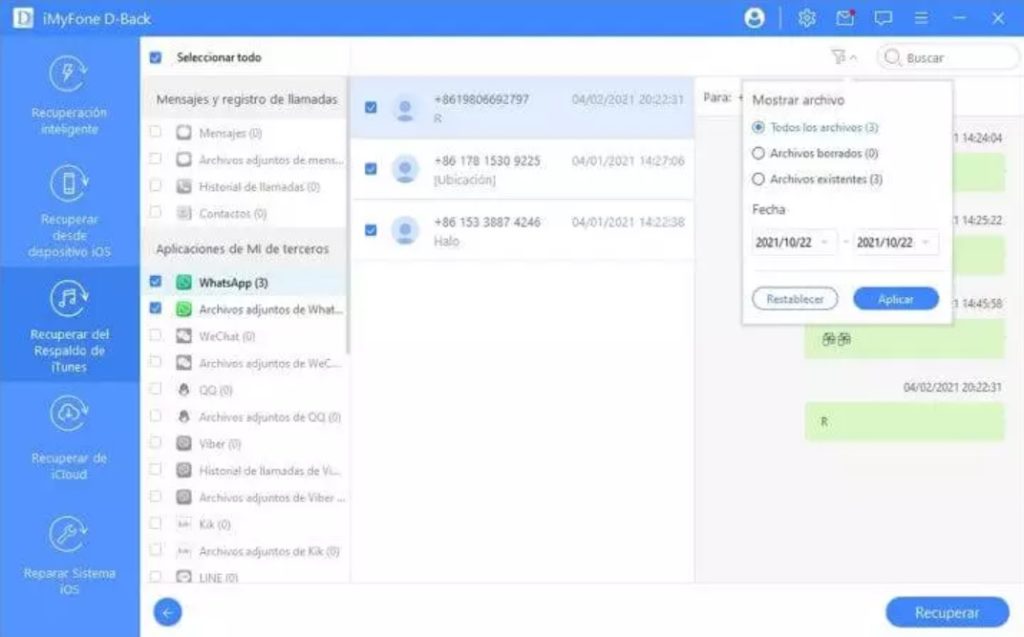
Contactar con el operador
Si aún sigfues sin poder recuperar tus mensajes de iPhone, entonces la única alternativa que te queda es la de ponerte en contacto con tu operador. Éste podría darte una mano a la hora de conseguir de nuevo esos mensajes.